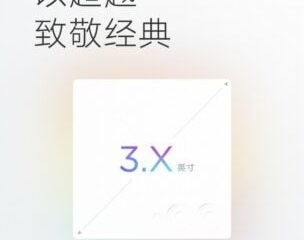Saber cómo compartir una carpeta de Google Drive realmente lo ayuda a aprovechar al máximo las capacidades del servicio de almacenamiento en la nube. Google Drive es una forma brillante de hacer copias de seguridad y almacenar sus propias carpetas, pero abrirlas a otras personas hace que el servicio sea aún más útil.
En esta guía, le mostraremos cómo crear un enlace para compartir. para cualquier carpeta de Google Drive, lo que le permite trabajar con otros en proyectos grupales, enviar información importante a personas de confianza o simplemente compartir contenido con amigos y familiares.
Naturalmente, necesitará una cuenta de Google para usar Google Drive , así que regístrese si aún no lo ha hecho. Cualquier persona con la que desee compartir una carpeta de Google Drive también necesitará acceso al servicio, en forma de una cuenta de Google.
Comenzaremos esta guía guiándole cómo cargar una carpeta en Google. Conduce antes de compartirlo; Si tiene una carpeta guardada localmente que desea compartir, este es el proceso que deberá seguir. Si la carpeta ya está en Drive, puede pasar al paso 6.
Cómo compartir una carpeta de Google Drive
1. Una vez que haya firmado en Google Drive, haga clic en el botón”Nuevo” en la parte superior izquierda de la pantalla.

(Crédito de la imagen: Futuro)
2. Haga clic en”Subir carpeta”.

( Crédito de la imagen: Futuro)
3. Busque y seleccione la carpeta que desea cargar, luego haga clic en”Cargar”.

(Crédito de la imagen: Futuro)
4. Haga clic en”Subir” para confirmar.

(Crédito de la imagen: futuro)
5. Espere a que se complete la carga. Luego, debería ver la carpeta aparecer en la sección”Mi unidad”de Google Drive, en la que aún debería estar a menos que haya navegado a otro lugar.

(Crédito de la imagen: Futuro)
6. Haga clic derecho en la carpeta y haga clic en”Compartir”.

(Crédito de la imagen: Futuro)
7. En la sección”Obtener enlace”que aparece, haga clic en”Cambiar”.
( Crédito de la imagen: Futuro)
8. Haga clic en el menú desplegable de la izquierda para elegir quién puede acceder al carpeta. “Restringido”significa que deberá otorgar acceso manualmente a usuarios individuales, mientras que”Cualquiera con el vínculo”permitirá que cualquier usuario de Google acceda a la carpeta siempre que tenga el vínculo para compartir.
Si está utilizando una cuenta de Google profesional, también puede ver la opción de compartir solo con otros miembros de su organización.

(Crédito de la imagen: Futuro)
9. Para crear un enlace para compartir, seleccione”Cualquiera con el enlace”o el nombre de su organización, luego haga clic en el menú desplegable a la derecha para especificar los permisos para compartir.
Puede seleccionar”Visor”, de modo que cualquier persona con la que comparta la carpeta pueda ver el contenido pero no cambiarlo;”Comentarista”permite a los usuarios dejar comentarios pero no realizar modificaciones; y”Editor”permite a otros editar, mover o jugar con la carpeta compartida.

(Crédito de la imagen: Futuro)
10. Haga clic en”Copiar vínculo”. Esto agregará el vínculo para compartir, incluidos los permisos que especificó, a su portapapeles. Ahora puede pegar este enlace en cualquier aplicación de correo electrónico o mensajería para compartir la carpeta.

(Crédito de la imagen: Futuro)